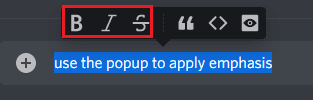Discord предлагает два основных способа общения для геймеров: текст и голос. Голос идеально подходит для общения в игре, так как не требует от вас отвлекаться от происходящего, чтобы общаться с друзьями. Текстовый чат в первую очередь полезен для общения в течение длительного времени, так как вам не нужно активно подключаться к сети, когда сообщение отправлено, чтобы его получить.
Одна из потенциальных проблем с текстовым общением заключается в том, что иногда бывает трудно передать акцент, который, если его неуместить, может изменить смысл сообщения. Эффект от изменения акцента может варьироваться от простого акцентирования внимания к тому, что явно не написано.
Discord поддерживает четыре типа стиля выделения текста: полужирный, подчеркивание, курсив и зачеркивание. Каждый из них может быть объединен, чтобы повлиять на все сообщение или любую часть сообщения.
Как добавить акцент стилю
Синтаксис уценки для жирного шрифта - это две звездочки по обе стороны от предполагаемого текста **, как это **. Синтаксис подчеркивания - это два символа подчеркивания по обе стороны от предполагаемого текста, __like this__. Зачеркнутый синтаксис - это две тильды по обе стороны от предполагаемого текста, ~~ вот так ~~. Синтаксис курсива излишне сбивает с толку, однако вы можете использовать либо одну звездочку, либо один знак подчеркивания с обеих сторон, * как это * или _ как это_.
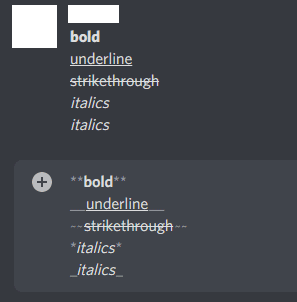
Вы можете комбинировать любой из эффектов, объединив синтаксис в цепочку, единственное ограничение состоит в том, что вам нужно закрыть синтаксис в обратном порядке, в котором вы его открывали. Например, если вы используете синтаксис «__ * ~» для подчеркивания, выделения курсивом и зачеркивания текста, вам необходимо использовать «~ * __» для отмены эффектов. Нет необходимости отменять сразу все эффекты стилизации текста, но их нужно заканчивать в обратном порядке, в котором они были запущены.
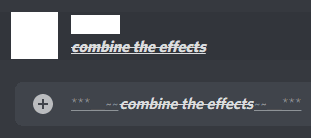
Если вы можете запомнить и использовать синтаксис для этих параметров стиля, это здорово, но если вы не можете, у Discord есть функция, которая может вам помочь. Если вы используете мышь, чтобы выделить текст, который хотите выделить, над ним появится небольшое всплывающее окно. Три левых параметра во всплывающем окне добавят синтаксис для жирного шрифта, курсива и зачеркивания соответственно. К сожалению, в этом всплывающем окне нет способа подчеркнуть текст, поэтому вам придется вспомнить, как это сделать вручную.
Совет. При тестировании выделение текста с помощью клавиатуры с помощью клавиш Ctrl + A или Shift + стрелки не приводило к появлению этого всплывающего окна стиля. Вам нужно выделить текст мышью.